在当今社会,手机已经成为我们生活中不可或缺的一部分,随着手机屏幕显示技术的不断升级,用户对于色彩表现的要求也越来越高。红米手机作为小米手机旗下的一款产品,用户对于其色彩表现也提出了更高的要求。红米手机如何调色彩呢?小米手机在使用过程中可能会出现屏幕颜色失真的情况,那么用户应该怎么办呢?接下来我们将一一为您解答。
小米手机屏幕颜色失真怎么办
方法如下:
1.首先进入手机的桌面,找到并打开桌面中的【设置】入口
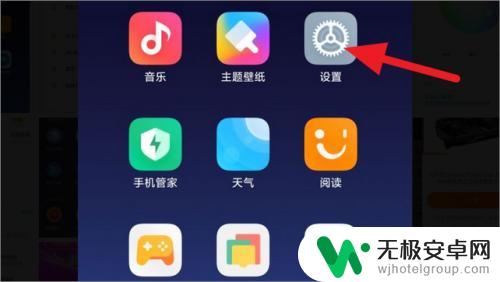
2.进入设置界面后,找到并点击列表中的【显示】按钮
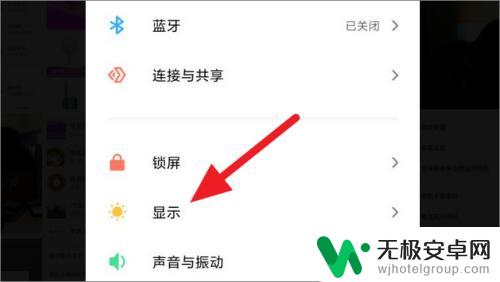
3.进入显示设置界面后,找到并点击列表中的【色彩风格】按钮
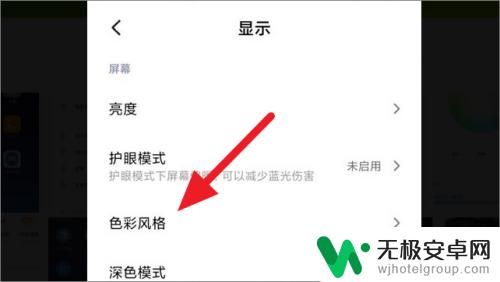
4.进入色彩风格界面后,在色彩栏目下方选择适合自己手机的色彩模式
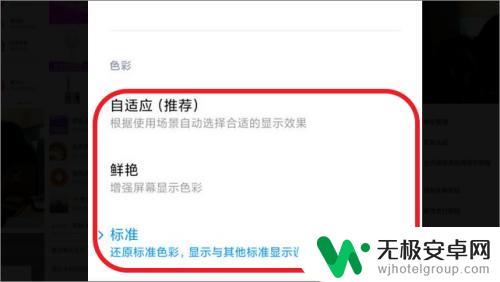
5.如果不知道选什么模式好,那就选择系统推荐的【自适应】模式
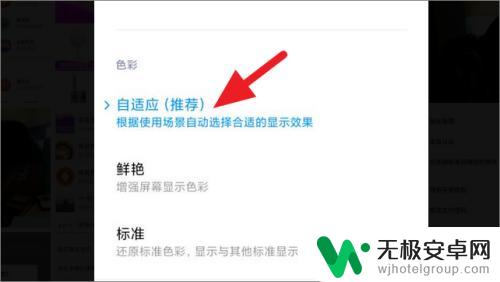
6.选择好自适应模式后,我们还可以在上面选择【暖色】或【冷色】模式
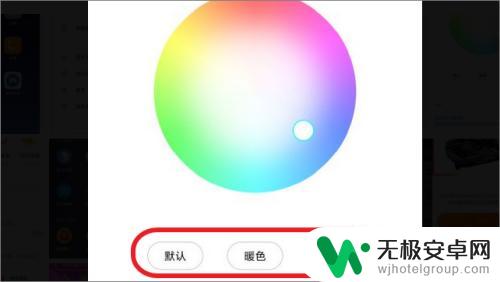
以上是关于如何调整红米手机的颜色的全部内容,如果有遇到相同情况的用户,可以按照小编的方法来解决。











